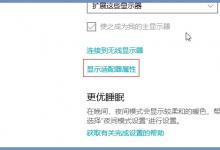宽带连接打不开的解决方法
来源:好再见网 2012-11-27 11:09:37
步骤一、如果桌面上有宽带连接的快捷键我们先将其删除,然后右键点击桌面上的网上邻居,在下拉菜单中,我们选择【属性】选项,在弹出的窗口中我们将【宽带连接】删除,接着点击左边的【创建一个新的连接】选项,如图所示:

步骤二、在点击创建新的连接之后,将会弹出一个新建窗口,然后我们点击下一步,如图所示:

步骤三、在点击下一步之后,我们选择【连接Internet】,然后点击下一步,如图所示:

步骤四、在点击下一步之后,我们选择【手动设置我的连接】,点击下一步,接着我们选择【用户名和密码...】点击下一步,如图所示:

步骤五、接着点击下一步,然后在弹出的设置ISP名称输入“宽带连接”,点击下一步,如图所示:

步骤六、在输入宽带连接点击下一步,之后,将会看到要求输入连接上网账号和密码,然后我们输入即可。如图所示:

接着我们点击下一步,将会在桌面上自动创建一个宽带连接的快捷键,然后我们正常连接即可。
通过上面的步骤,我们又重新创建了一个新的宽带连接,然后我们利用新建快捷程序进行宽带连接,以上就是关于宽带连接打不开怎么办的全部内容,希望对大家有所帮助。

步骤二、在点击创建新的连接之后,将会弹出一个新建窗口,然后我们点击下一步,如图所示:

步骤三、在点击下一步之后,我们选择【连接Internet】,然后点击下一步,如图所示:

步骤四、在点击下一步之后,我们选择【手动设置我的连接】,点击下一步,接着我们选择【用户名和密码...】点击下一步,如图所示:

步骤五、接着点击下一步,然后在弹出的设置ISP名称输入“宽带连接”,点击下一步,如图所示:

步骤六、在输入宽带连接点击下一步,之后,将会看到要求输入连接上网账号和密码,然后我们输入即可。如图所示:

接着我们点击下一步,将会在桌面上自动创建一个宽带连接的快捷键,然后我们正常连接即可。
通过上面的步骤,我们又重新创建了一个新的宽带连接,然后我们利用新建快捷程序进行宽带连接,以上就是关于宽带连接打不开怎么办的全部内容,希望对大家有所帮助。
本文标签:
上一篇 : kdh文件怎么打开 kdh文件用什么软件打开
下一篇 : 电脑音箱没有声音的解决办法